用 Filmora 鋼筆工具,你可以這樣創作
精準剪輯,輕鬆打造流暢動畫
利用鋼筆工具,自由繪製動作路徑、製作物件動畫,並精準控制速度與方向,呈現專業級動畫效果。
自訂路徑,創意自由掌控
透過直覺化鋼筆操作,自由繪製曲線、線條與形狀,完整呈現你的創意構想。
- 支援貝茲曲線,動作路徑自然流暢。
- 精準錨點控制,細節調整更到位。
- 即時預覽路徑,隨時掌握編輯成果。
- 格線與貼齊輔助,對齊精確無誤。

筆觸特效,強化節奏與風格
將基礎路徑轉化為視覺特效,自訂筆觸屬性與動畫,打造具有層次感與動態張力的畫面。
- 調整筆觸粗細與顏色,呈現多樣風格。
- 搭配漸層與光暈,增添畫面深度。
- 利用虛線或點線設計,營造節奏感。
- 筆觸展開動畫,使畫面更生動動態。
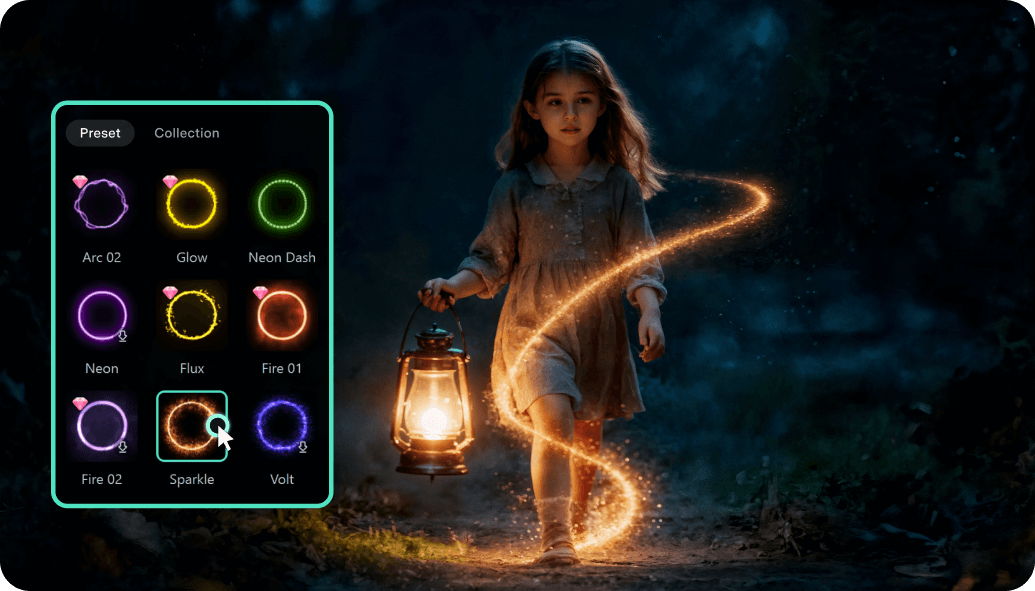
精準修剪,掌控動畫節奏
透過進階路徑修剪與關鍵影格操作,精準掌握動畫節奏與流暢度,呈現專業水準的動態效果。
- 設定起點與終點,精準掌握節奏。
- 多重關鍵影格,打造豐富動畫變化。
- 自訂緩動曲線,使動作更自然順暢。
- 逐影格微調,呈現專業動畫品質。
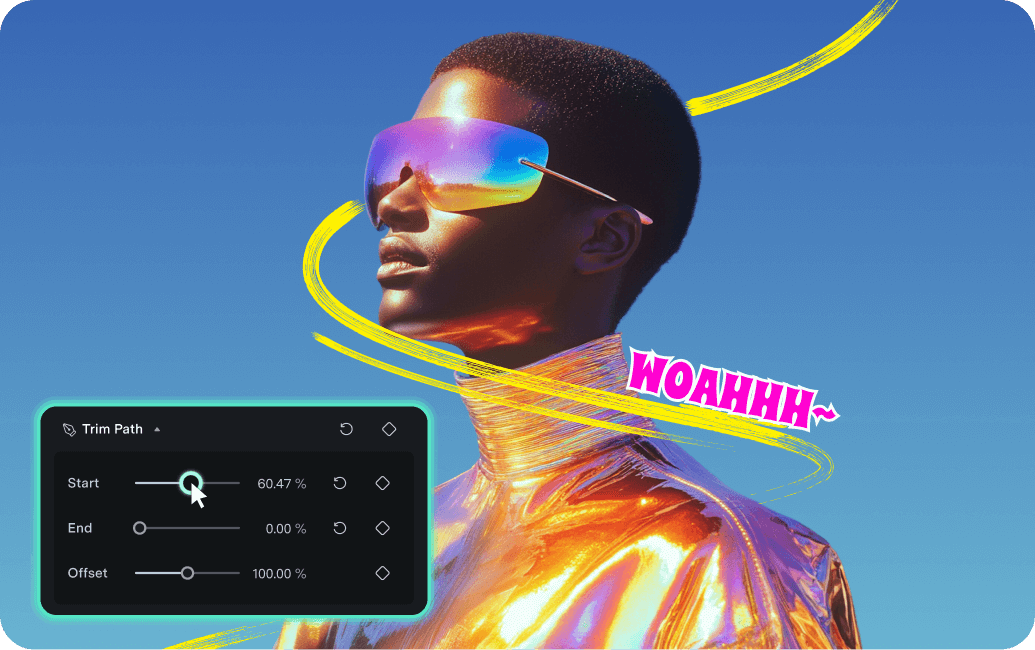
物件沿路徑自然運動
讓元素沿自訂路徑運動,平滑自然,帶有真實物理感。
- 完整方向控制,物件沿路徑自然移動。
- 微調速度與加速度,動作流暢真實。
- 多個物件共用同一路徑,呈現震撼視覺效果。
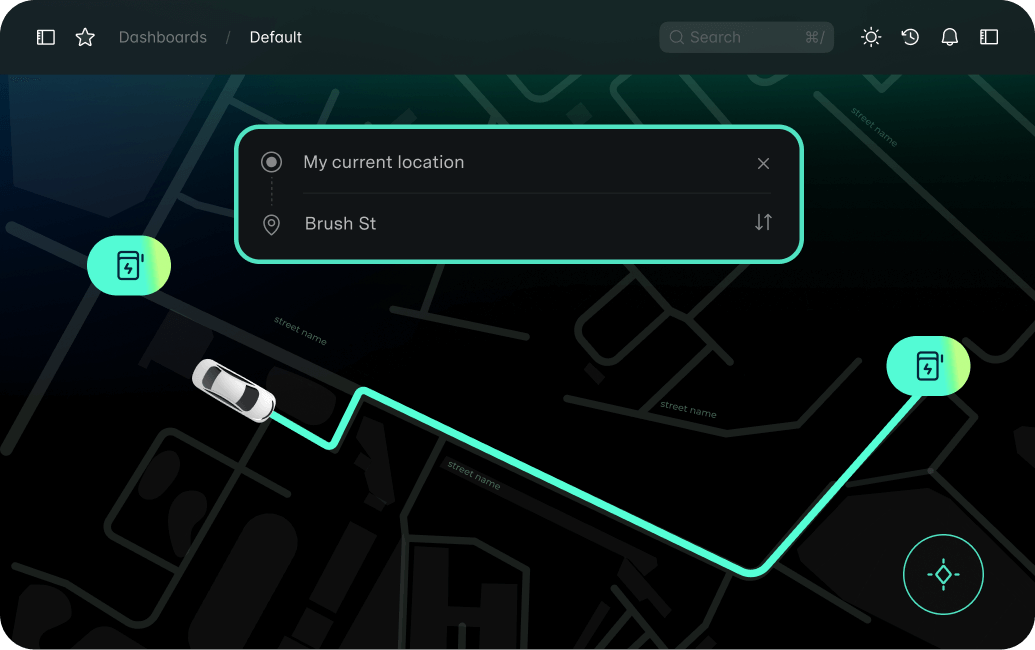
鍵盤快速鍵支援
運用多元繪圖工具與快捷鍵,大幅提升效率,創作更順暢。
節省 40% 時間
內建功能,無需外掛
所有功能皆內建於 Filmora,免額外下載,相容性無憂。
零設定時間
直覺介面,快速上手
簡單易懂,適合各層級創作者,輕鬆開始製作專業動畫。
新手輕鬆上手
如何使用鋼筆工具打造動畫效果
使用 Filmora 鋼筆工具,四步即可快速完成動畫創作。
-
步驟一:開啟鋼筆工具
在 Filmora 工具列直接啟動內建鋼筆工具,無需額外下載安裝外掛。 -
步驟二:繪製動畫路徑
點按建立錨點,自訂路徑形狀。搭配鍵盤快速鍵,操作更高效。 -
步驟三:套用畫筆效果
調整畫筆屬性、添加效果,或設定物件沿路徑的動畫動作。 -
步驟四:關鍵影格微調
透過關鍵影格控制動畫節奏,並剪裁路徑,精準呈現動畫效果。
鋼筆工具教學與應用技巧
Filmora 鋼筆工具常見問題
什麼是 Filmora 的鋼筆工具?
Filmora 鋼筆工具內建於軟體中,可自由繪製路徑、創建描邊效果,並沿路徑製作動畫。專為影片剪輯設計,無需外掛即可完成專業路徑動畫、標註及視覺特效。
使用鋼筆工具剪輯影片需要安裝外掛嗎?
不需要。鋼筆工具已內建於 Filmora,所有路徑動畫功能皆可直接使用,無相容性問題,即可立即創作。
鋼筆工具對初學者難上手嗎?
不會。介面直覺,適合各種創作者,大多數使用者五分鐘內即可完成第一條路徑動畫。工具提供快捷鍵、即時預覽與循序教學,學習順暢。
我可以用鋼筆工具製作哪些路徑動畫效果?
可製作多種動畫:文字與標題沿路徑移動、地圖航線、產品光線軌跡、教育標註、角色或物件運動、Logo 動畫揭示,以及動態文字設計,創意無限。
鋼筆工具支援快捷鍵操作嗎?
支援。提供完整快捷鍵功能,包括選取、錨點建立、路徑編輯及預覽控制,熟練後可節省約 40% 編輯時間。
鋼筆工具適用於所有影片格式嗎?
適用。鋼筆工具相容 Filmora 支援的所有影片格式,包括 MP4、MOV、AVI、MKV 等,解析度從 720p 至 4K 及更高皆可使用路徑動畫。
我可以在同一個專案建立多條路徑嗎?
可以。單專案可建立無限條路徑,每條路徑可獨立設定屬性及效果,同時創建多元素路徑動畫,呈現複雜動態畫面。
Filmora 的鋼筆工具與 After Effects 相比如何?
雖然 After Effects 提供更進階的動畫功能,但 Filmora 鋼筆工具涵蓋大部分創作者需求,學習曲線低,適合 YouTube、社群內容、簡報與行銷影片,操作簡單且成本低。
我可以調整動畫速度與時間嗎?
可以。透過關鍵影格完全控制動畫時序,包括調整速度、套用緩動曲線、加速或減速效果、循環動畫,甚至逐格微調,使動畫與影片完美同步。
路徑複雜度有限制嗎?
無限制。可建立任意錨點數量的路徑,結合直線與曲線,設計複雜圖形或精緻動畫,簡單標註或專業動畫皆可應對。
查看更多
收合
 4.8
(
4.8
(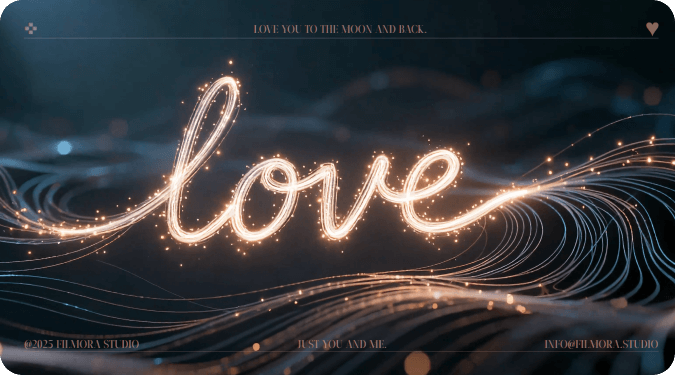
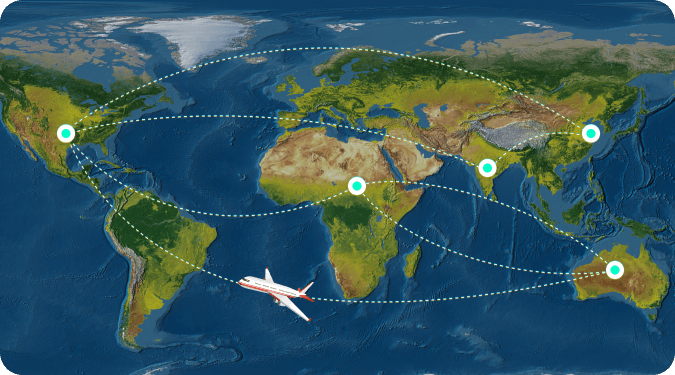

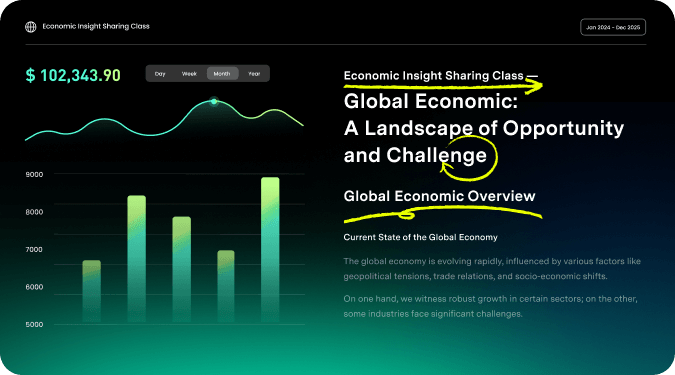
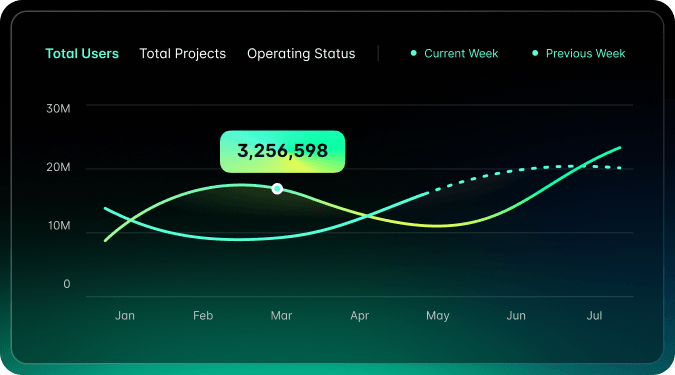



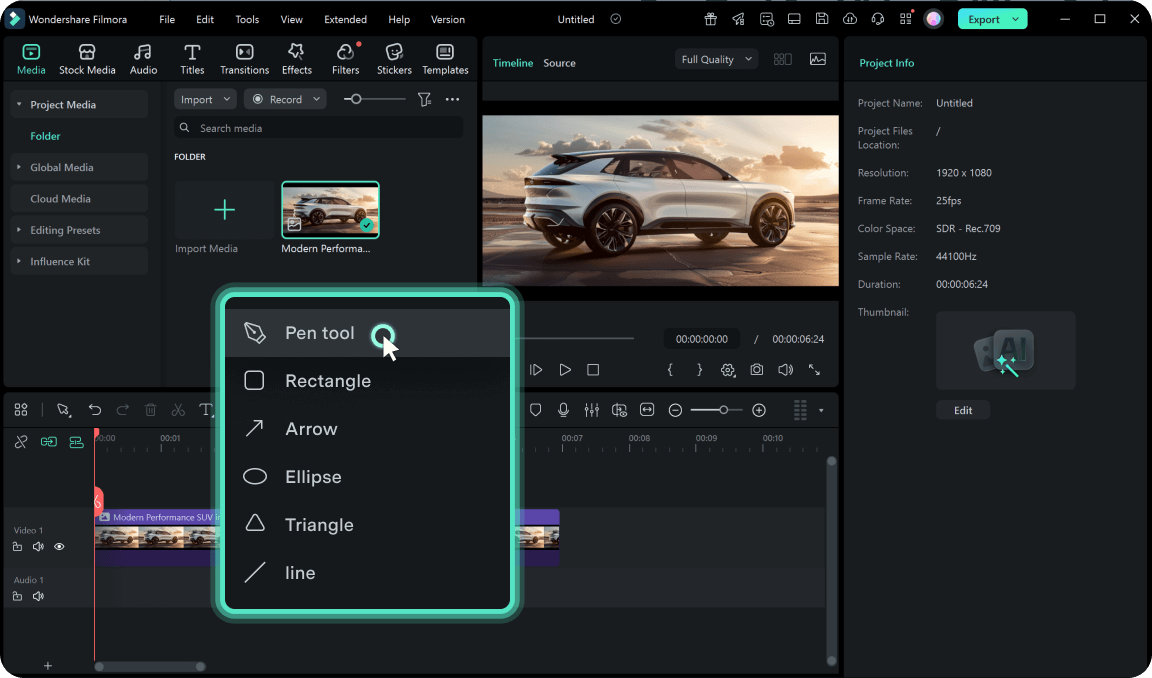
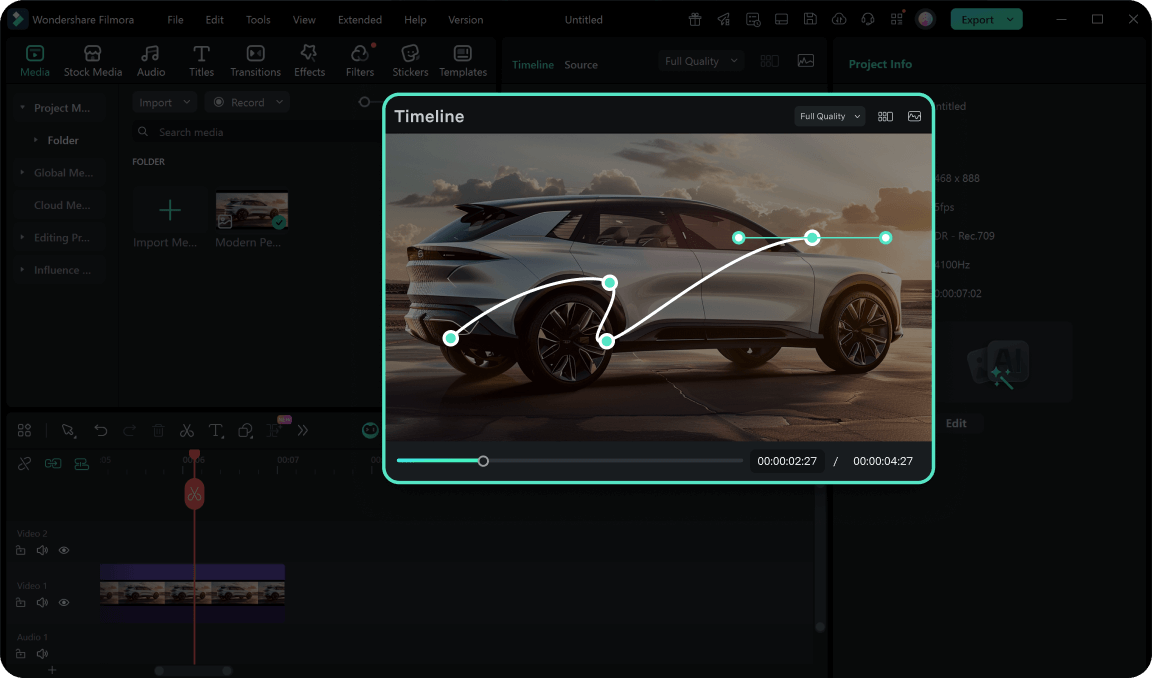
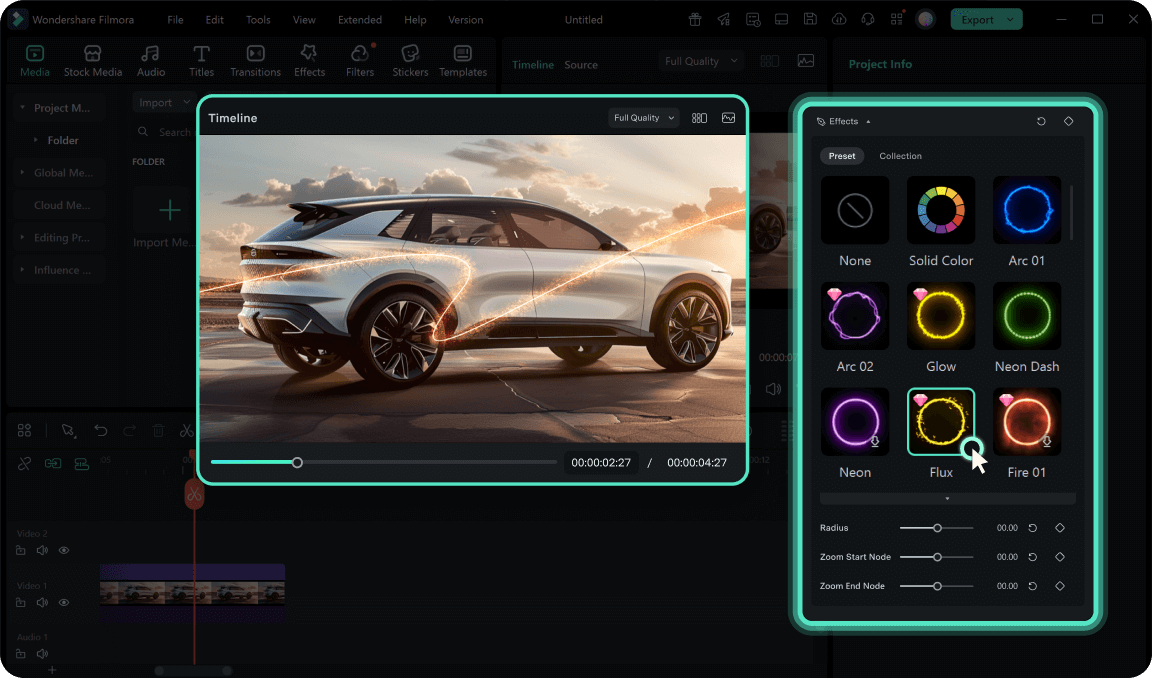
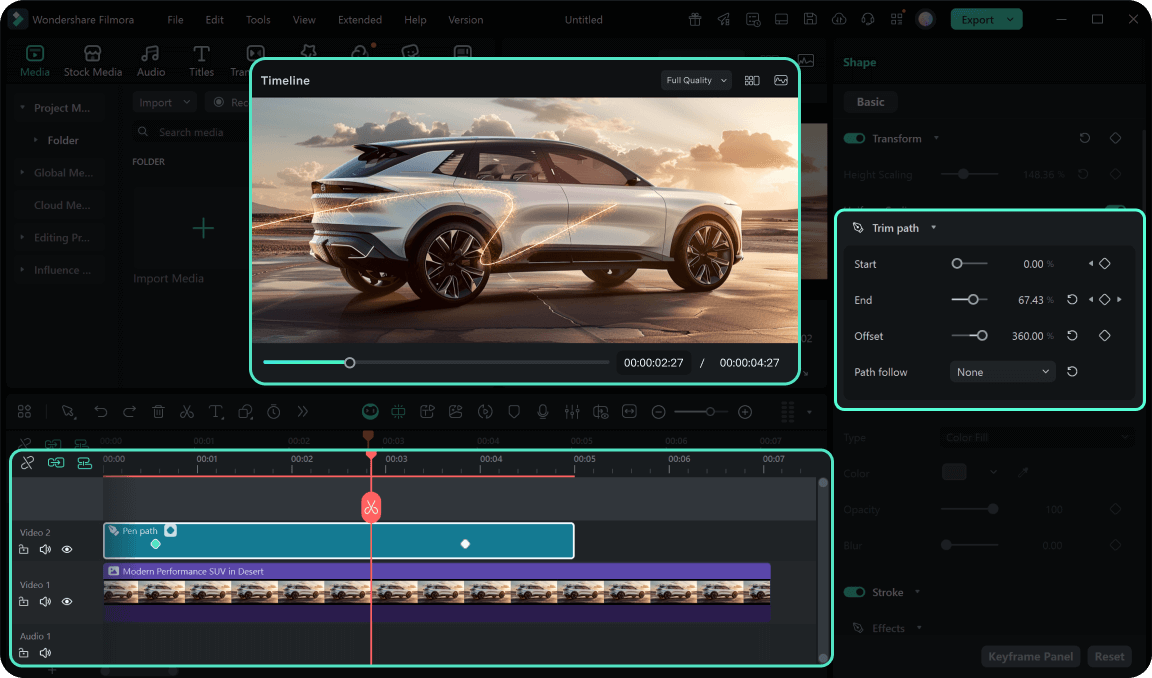
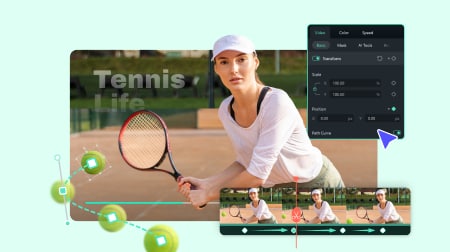

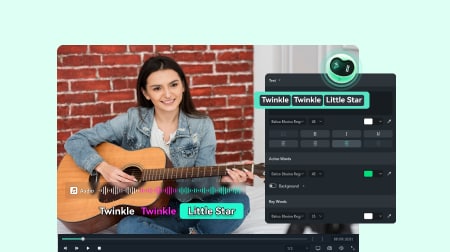


Sarah Chen
Marcus Rodriguez
Emily Watson
David Kim